
エクセルで半角文字と全角文字を自動変換できる、ASC関数とJIS関数の使い方をご紹介します。データの入力規則を使って、入力すると自動的に半角入力モードに切り替わる方法についても解説しているので、ぜひ参考にしてみてください。
全角と半角を自動変換する関数
全角文字と半角文字を変換できる、ASC関数とJIS関数について解説します。変換の対象となる文字は、どちらも「アルファベット・数字・カタカナ」の3つです。
ASC関数で全角を半角にする方法
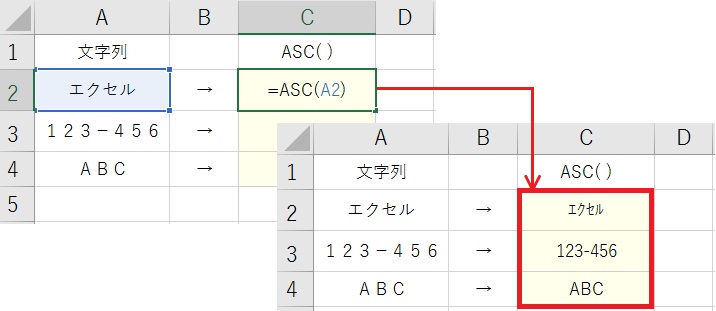
ASC関数は指定した文字列の内、すべての全角文字を半角文字に変換します。
例えば文字列に「エクセル」を指定すると、「エクセル」に変換されます。
ASC(アスキー)関数の構成要素:(文字列)
JIS関数で半角を全角に変換する方法
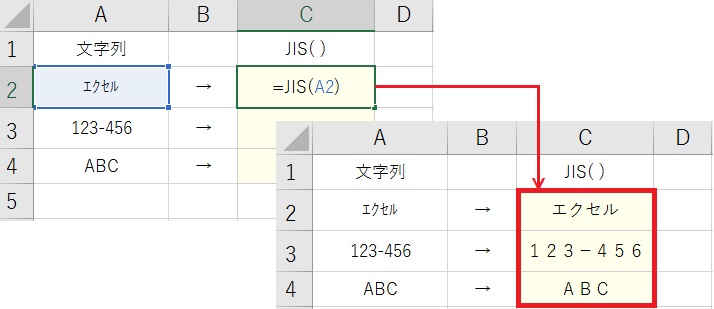
JIS関数は指定した文字列の内、すべての半角文字を全角文字に変換します。
例えば文字列に「エクセル」を指定すると、「エクセル」に変換されます。
JIS(ジス)関数の構成要素:(文字列)
JIS関数は2022年09月現在、Googleスプレッドシートでは使用できません。
全角入力と半角入力を自動で切り替える方法
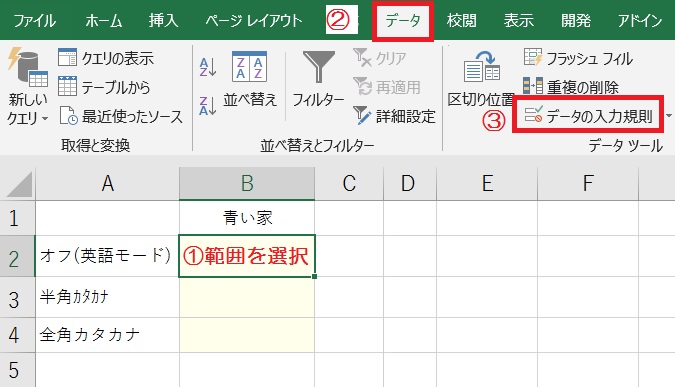
指定の範囲内にカーソルを置いたとき、自動的に半角入力または全角入力に切り替える方法です。
まず範囲を選択し、データタブの[データの入力規則]を開きます。
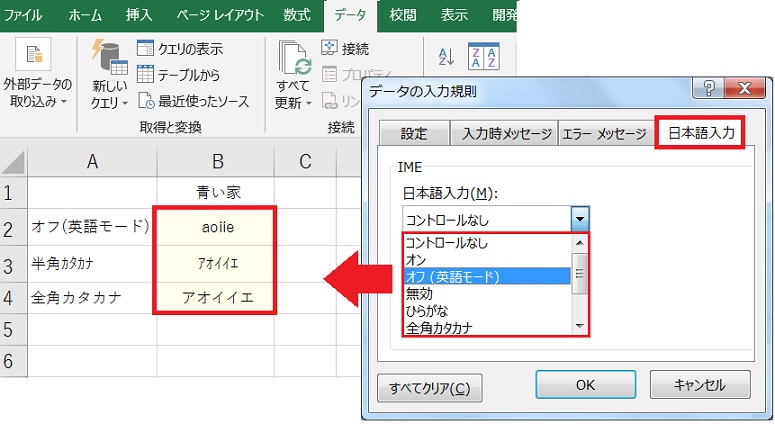
次に[日本語入力]タブから、入力モードを選択します。[オフ(英語モード)]は全角に切り替えることで全角入力も可能ですが、[無効]は全角入力できません。
入力モードを設定したそれぞれのセルに「青い家」を入力した結果は以下の通りです。
- オフ(英語モード) または 無効:aoiie
- 半角カタカナ:アオイイエ
- 全角カタカナ:アオイイエ
日本語入力のリストから[オン]を選択すると、全角入力に切り替わります。
半角を全角に一括変換する方法
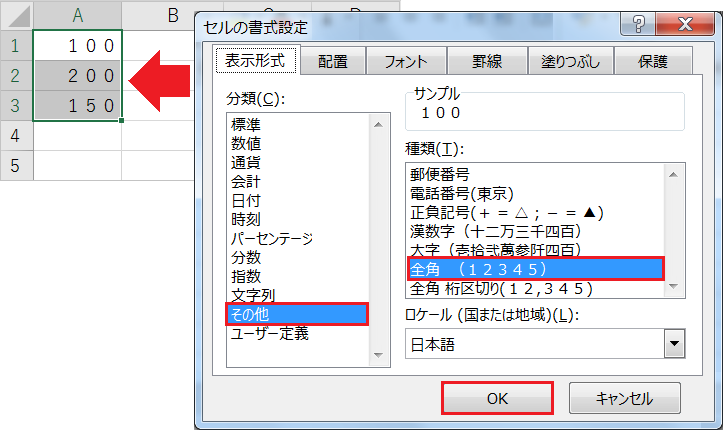
全角にする範囲を選択し、右クリックメニューから[セルの書式設定]を開きます。
表示形式の[その他]から種類を[全角]にすると、範囲内の書式が全角になります。ただし、数字以外の文字が含まれる場合は全角になりません。
全角と半角の変換に便利なファンクションキー
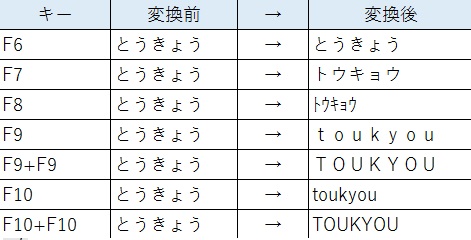
ファンクションキーは[F1]~[F12]のキーで、通常キーボードの最上段にあります。
セルの編集中に[F6]~[F10]のファンクションキーを使うと、半角と全角を簡単に変換可能です。
- [F6]キー:文字列を「ひらがな」に変換
- [F7]キー:文字列を「全角カタカナ」に変換
- [F8]キー:文字列を「半角」に変換
- [F9]キー:文字列を「全角英数」に変換
- [F10]キー:文字列を「半角英数」に変換
